- 1#langchain | RAG |富文本一致性解析 | NLP # langchain支持的9种PDF内容提取方式
- 2postgresql安装详细教程_postgresql安装教程
- 3如何在项目中实现,后端返回的数据中含有null的则不在前端展示_后端如何实现字段为空时如何让前端不展示改字段
- 4仓库太大,clone 后,git pull 老分支成功,最新分支失败_fatal: fetch-pack: invalid index-pack output
- 5沟通表达的实用技巧和练习方法_实用的表达技巧
- 6linux 安装jdk找不到tools.jar_jdk17 没有tools.jar
- 7基于Hexo的github pages博客搭建|gulp压缩代码_gitpages压缩文件
- 8SPL06_001气压计驱动例程_spl06-001
- 9springboot kafka消息消费学习 @KafkaListener 使用_java @kafkalistener 消费数据
- 10NLP预训练模型- GPT-3学习指南与学习总结案例
Windows部署RabbitMQ_win10安装rabbitmq安装包下载慢
赞
踩
一、安装Erlang
官网下载慢(下载链接复制到该网站下载):下载
本文选择http://erlang.org/download/otp_win64_23.0.exe
双击exe文件安装,一直下一步即可。
设置环境变量,新建ERLANG_HOME变量名,值为Erlang安装路径,我这里是默认路径 C:\Program Files\erl-23.0

修改环境变量path,增加变量值至path,%ERLANG_HOME%\bin

打开cmd命令框,输入erl,显示如下图便说明安装成功了。

二、安装rabbitmq
下载地址:Downloading and Installing RabbitMQ — RabbitMQ
exe安装地址:Installing on Windows — RabbitMQ
解压缩安装地址:Installing on Windows Manually — RabbitMQ
这里我将rabbitmq压缩包,解压至C:\Tool (可任意目录,自己视情况而定)目录下
设置环境变量,新建RABBITMQ_SERVER变量名,值为RabbitMQ路径:

修改环境变量path,增加rabbitmq变量,%RABBITMQ_SERVER%\sbin

打开cmd命令框,切换至RabbitMQ安装路径,sbin目录下,输入==> rabbitmqctl status
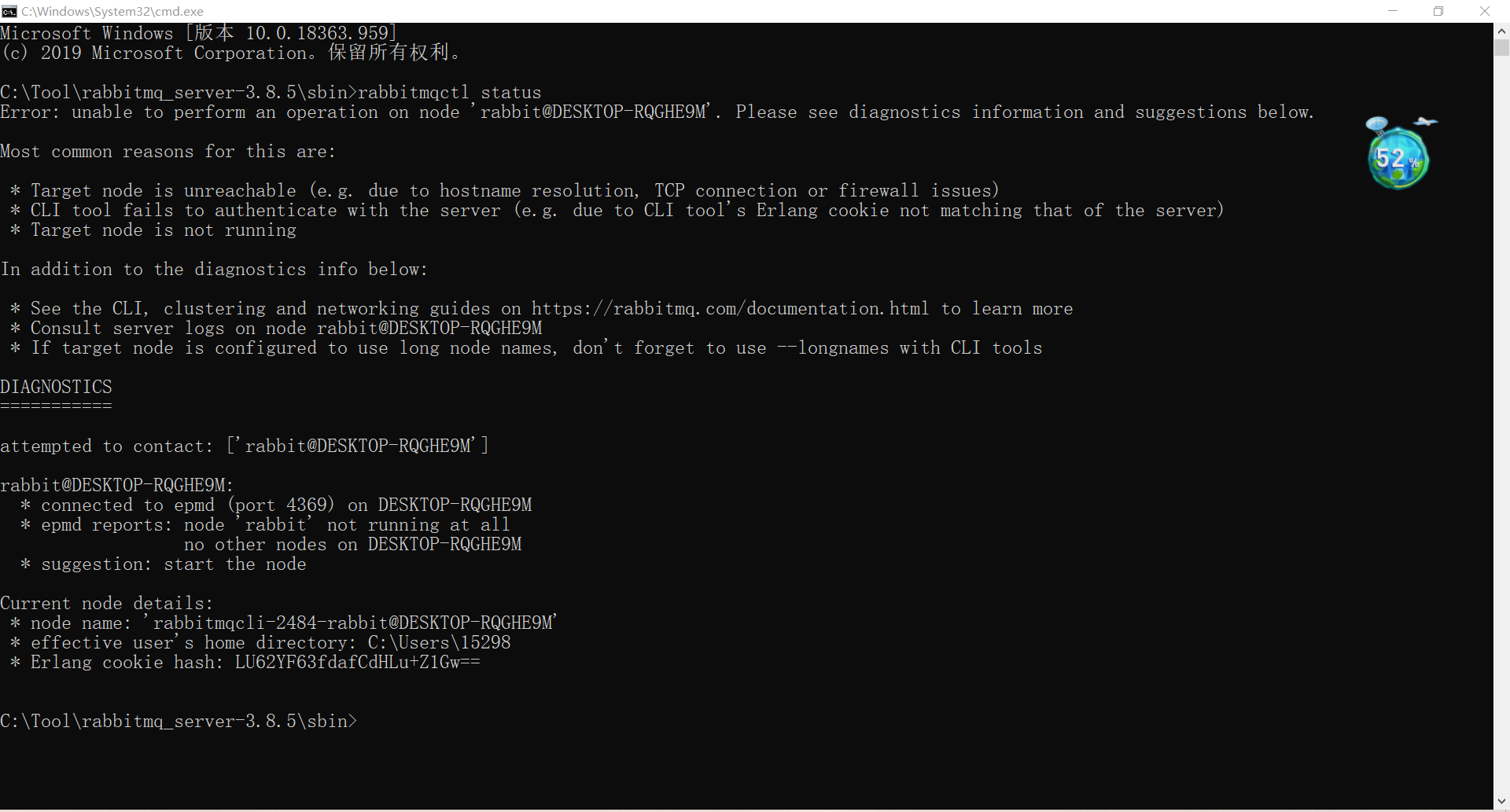
说明rabbmitmq未启动,继续下面操作 (切换至RabbitMQ安装路径,sbin目录下)
安装RabbitMQ-Plugins插件,CMD命令==> rabbitmq-plugins.bat enable rabbitmq_management,出现下图界面说明插件安装成功:
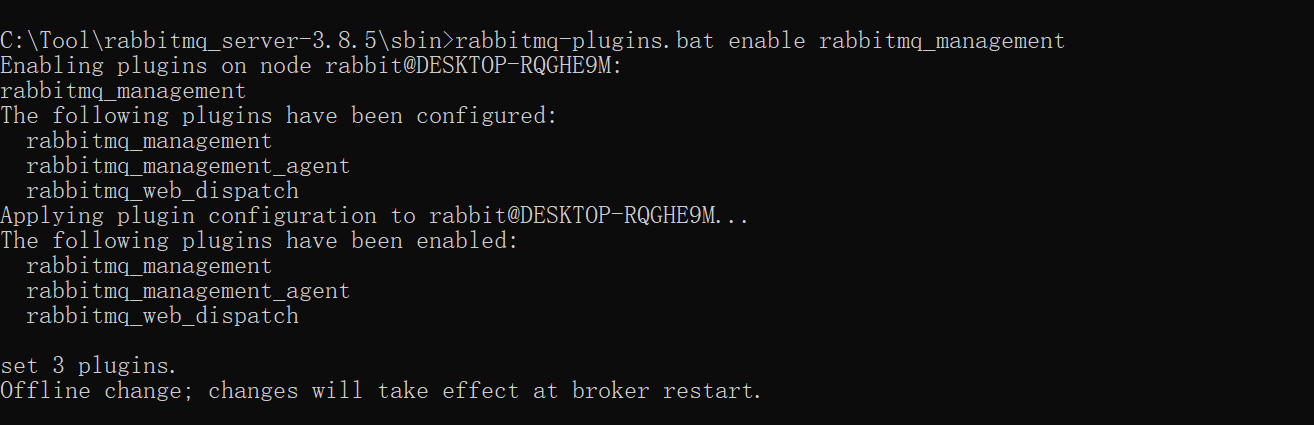
接下来启动服务:rabbitmq-server.bat (切换至RabbitMQ安装路径,sbin目录下)

浏览器打开:http://localhost:15672/
 输入guest,guest进入rabbitMQ管理控制台:
输入guest,guest进入rabbitMQ管理控制台:

(切换至RabbitMQ安装路径,sbin目录下)cmd再次输入命令==> rabbitmqctl status

看到上图画面,说RabbitMQ已经全部安装部署完毕
三、安装延时消息扩展
3.1 延时消息插件(rabbitmq_delayed_message_exchange)下载地址
Releases · rabbitmq/rabbitmq-delayed-message-exchange · GitHub
3.2 复制下载插件到plugins目录
3.2 sbin目录cmd安装插件
rabbitmq-plugins enable rabbitmq_delayed_message_exchange

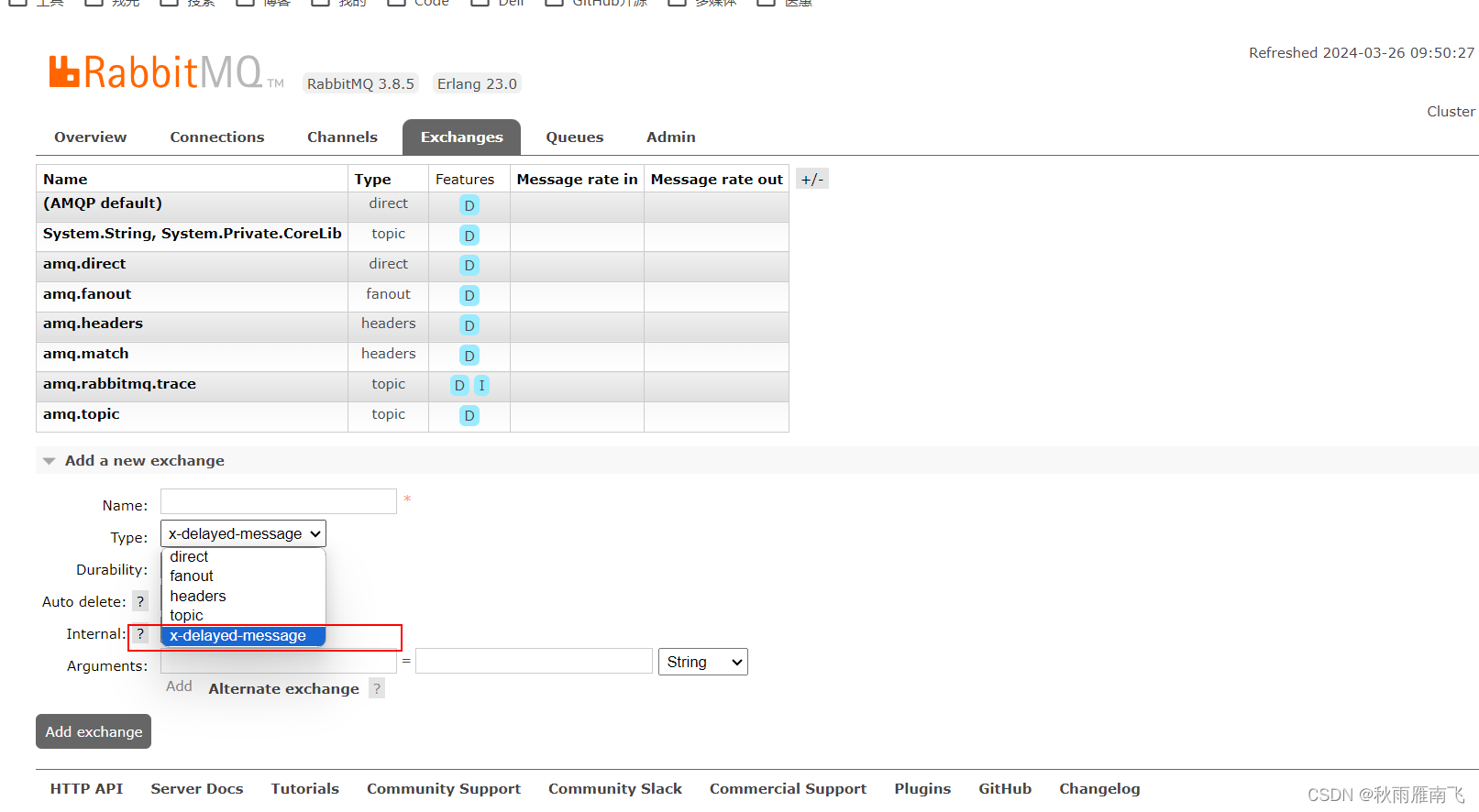
四、扩展
Rabbit cmd指令===>(切换至RabbitMQ安装路径,sbin目录下)
查询队列:rabbitmqctl list_queues
Rabbit状态:rabbitmqctl status
启动Rabbit:rabbitmq-server.bat
新增管理用户
rabbitmqctl add_user newadmin newpassword --新增名为newadmin用户
rabbitmqctl set_user_tags newadmin administrator --设置newadmin用户未管理者
rabbitmqctl set_permissions -p / newadmin "." "." ".*" --设置newadmin用户权限


